
안녕하세요. 오늘은 엑셀을 사용할 때 알고 보면 정말 별 거 아니지만, 막상 모르면 조금은 불편한 기능에 대해서 알아보겠습니다.

보통 엑셀 문서를 열게 되면 하단에 이렇게 시트라는 것이 보이는데요. 각 시트마다 새로운 내용으로 채울 수 있어서 하나의 문서를 보기 좋고 풍요롭게 꾸밀 수 있는 좋은 기능이라고 할 수 있겠습니다.
비슷한 내용이라면 문서를 여러 개 만드는 것이 아니라 한 문서에 여러 개의 시트로 구분하면 훨씬 효율적이겠죠?

그런 시트가 이런 식으로 휑하게 비어 있을 때가 있습니다. 처음부터 이런 경우도 있을 수도 있고 쓰다가 사라지는 경우도 있는데요.

제 생각에 제일 먼저 확인해야 하는 것은 바로 엑셀 옵션인 것 같습니다.

옵션에 들어가서 좌측의 고급을 누르면 중앙에 다양한 고급 메뉴들이 나오는데요. 여기서 스크롤을 아래로 내리다 보면 빨간 테두리의 이 통합 문서의 표시 옵션을 보시면 됩니다.
화살표가 가리키고 있는 [시트 탭 표시]에 체크가 되어 있어야 엑셀 시트가 보이게 되는데요. 만약 시트 안보임 현상이 있다면 일단 이 부분부터 확인해 주세요.

그리고 시트가 이렇게 하나 밖에 안 보이는 경우가 있습니다. 분명히 몇 개가 있었던 것 같은데, 또는 이 문서를 준 누군가가 있다고 할 때 조금 난감하겠죠?
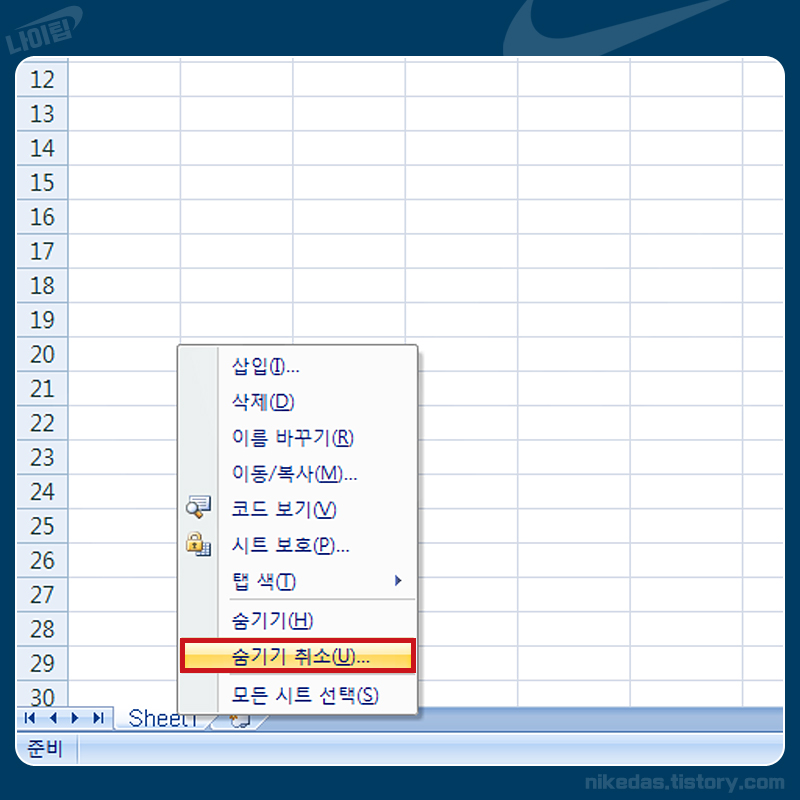
그럴 때는 시트 부분에 마우스 커서를 두고 오른쪽 버튼을 클릭해주세요. 그러면 이런 메뉴가 나오고 보시면 [숨기기 취소]가 활성화 되어 있을 겁니다.

엑셀 시트가 숨겨 있지 않다면 숨기기 취소 버튼이 보시는 것처럼 활성화 되어 있지 않습니다.

숨기기 취소를 누르면 보이게 할 시트가 표시가 되는데요. 선택을 하고 확인을 누르면 잘 보이게 됩니다.
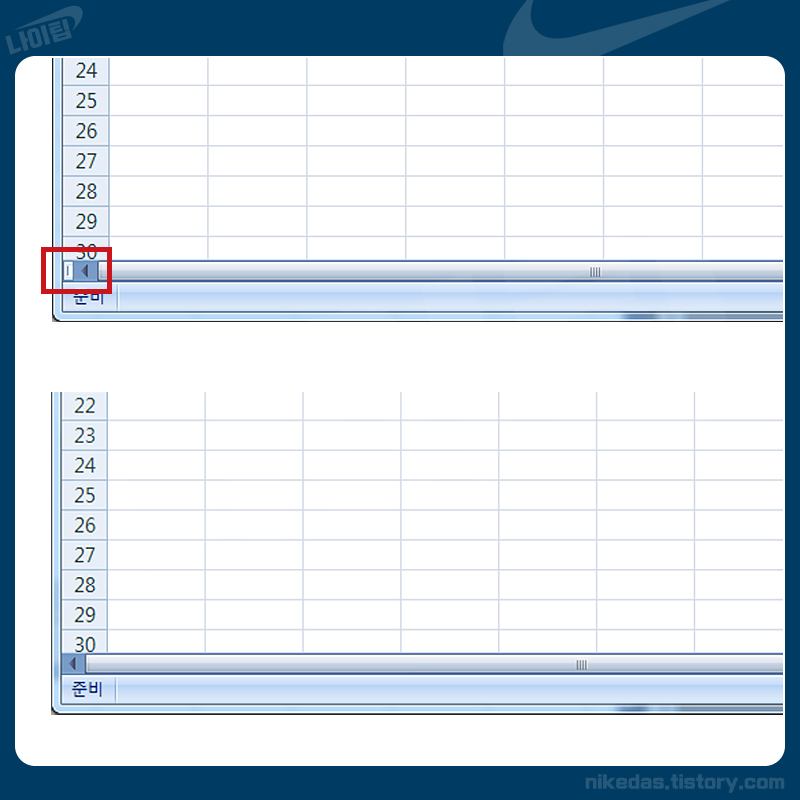
위 두 가지 외에 번외로 이런 경우도 있을 수 있습니다. 위, 아래 바를 봤을 때 차이가 보이시나요? 똑같이 시트가 안 보이지만 위에 표시한 빨간 테두리 안에는 작은 직사각형이 보입니다.

이 직사각형 모형을 마우스로 선택하고 오른쪽으로 드래그하면 이렇게 숨겨져 있던 시트가 보이네요.
지금까지 살펴 본 방법들이면 대부분 엑셀 시트 안보임, 숨기기 취소 등에 관련된 문제들을 해결하실 수 있을 겁니다.